Создание этикетки с помощью конструктора
При создании сложных этикеток вы можете использовать конструктор этикеток. Для его открытия выполните одно из перечисленных ниже действий.
- В меню File (Файл) выберите команду New (Новый). В открывшемся диалоговом окне New (Новый) установите опцию Label (Этикетка) и нажмите кнопку New file (Новый файл).
- Нажмите кнопку New (Новый), предварительно выбрав на вкладке Documents (Документы) в окне проекта группу Labels (Этикетки), и в открывшемся диалоговом окне New Label (Новая этикетка) выберите опцию New Label (Новая этикетка).
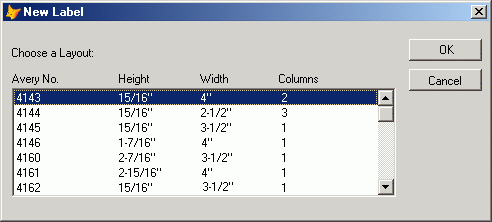
Рис. 17.10. Диалоговое окно New Label
Открывается диалоговое окно New Label (Новая этикетка) (рис. 17.10), где в табличном виде находится список наиболее часто используемых этикеток. Столбцы таблицы имеют следующее назначение:
- Avery No – наименование этикетки;
- Height – высота этикетки;
- Width – ширина этикетки;
- Columns – число колонок.
Выберите из предложенных вариантов требуемый тип этикетки и нажмите кнопку ОК. На экране откроется окно конструктора этикеток (рис. 17.11).
Окно конструктора этикеток выглядит примерно так же, как окно конструктора отчетов. Отличие заключается в том, что для этикетки заданы размеры отчета и количество колонок в отчете. В остальном создание этикетки аналогично созданию отчета.
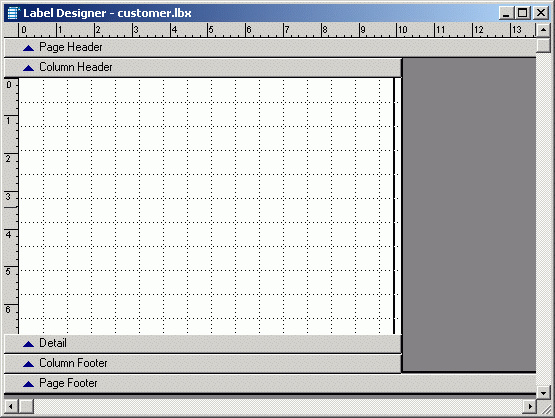
Рис. 17.11. Окно конструктора этикеток
